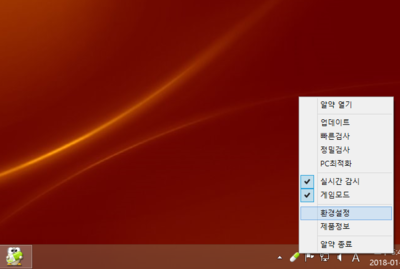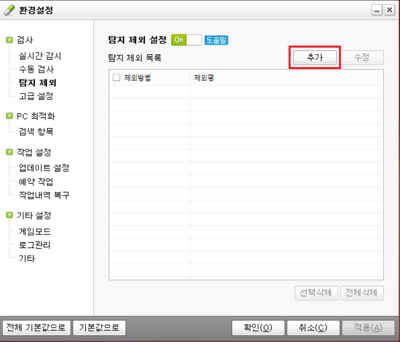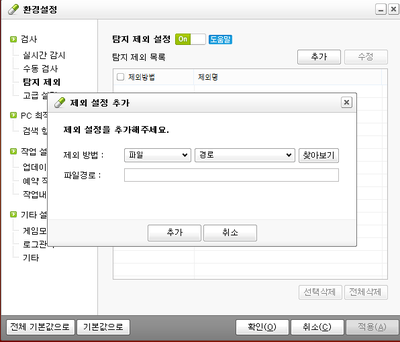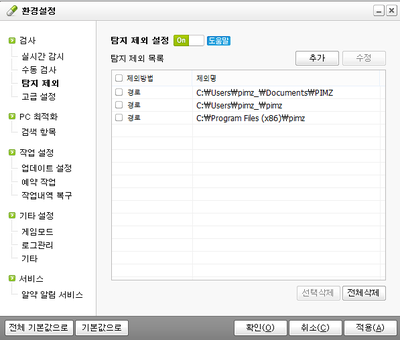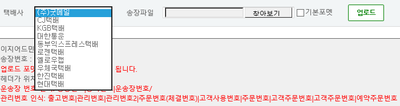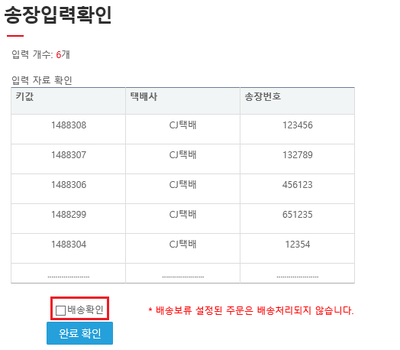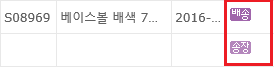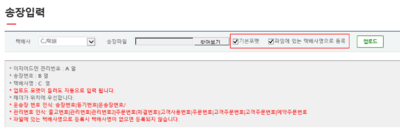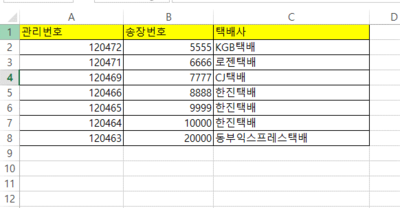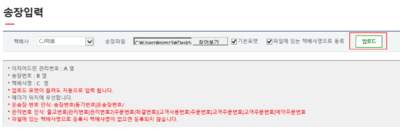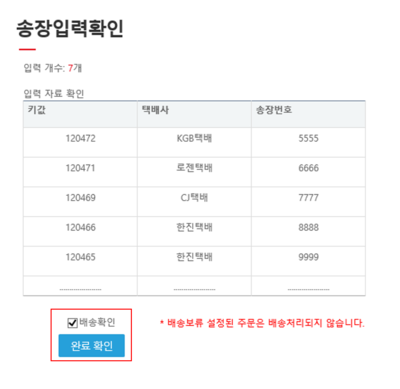"백신프로그램에서 검사제외 설정은 어떻게 하나요?"의 두 판 사이의 차이
| 8번째 줄: | 8번째 줄: | ||
검사제외하는 방법은 다음과 같습니다. | 검사제외하는 방법은 다음과 같습니다. | ||
| + | ==<big><b>step 1.알약</b></big>== | ||
| + | {|width="1200px" | ||
| + | |- | ||
| + | | valign=top| | ||
| + | 알약에서 이지어드민 검사제외 방법은 다음과 같습니다. | ||
| − | + | ==<big></big>== | |
| − | + | {|width="1200px" | |
| − | ||[[파일: | + | |- |
| + | | valign=top| | ||
| + | |||
| + | <b>1.</b> 알약 환경설정을 클릭합니다. | ||
| + | ||[[파일:알약_검사예외설정0.png|400px|thumb|(확대하려면 클릭)]] | ||
|} | |} | ||
| + | ==<big></big>== | ||
| + | {|width="1200px" | ||
| + | |- | ||
| + | | valign=top| | ||
| + | <b>2.</b> 탐지제외 메뉴에 들어가서 추가버튼을 클릭합니다. | ||
| + | ||[[파일:알약_검사예외설정1.png|400px|thumb|(확대하려면 클릭)]] | ||
| + | |} | ||
| + | ==<big></big>== | ||
| + | {|width="1200px" | ||
| + | |- | ||
| + | | valign=top| | ||
| + | |||
| + | <b>3.</b> 제외방법에 파일, 경로로 설정 후 찾아보기 버튼을 클릭합니다. | ||
| + | ||[[파일:알약_검사예외설정2.png|400px|thumb|(확대하려면 클릭)]] | ||
| + | |} | ||
| − | ==<big><b>step 1.알약</b></big>== | + | ==<big></big>== |
| + | {|width="1200px" | ||
| + | |- | ||
| + | | valign=top| | ||
| + | |||
| + | <b>4.</b> 찾아야 할 경로는 최대 3개이며 해당 경로에 폴더가 있는 경우에만 추가 해주시면 됩니다. | ||
| + | * c:\User\(사용자이름)\pimz | ||
| + | * c:\User\(사용자이름)\내문서\pimz | ||
| + | * c:\Programfiles(x86)\pimz | ||
| + | |||
| + | ||[[파일:알약_검사예외설정3.png|400px|thumb|(확대하려면 클릭)]] | ||
| + | |} | ||
| + | |||
| + | ==<big><b>step==<big><b>step 1.알약</b></big>== | ||
{|width="1200px" | {|width="1200px" | ||
|- | |- | ||
| 63번째 줄: | 100번째 줄: | ||
||[[파일:알약_검사예외설정3.png|400px|thumb|(확대하려면 클릭)]] | ||[[파일:알약_검사예외설정3.png|400px|thumb|(확대하려면 클릭)]] | ||
| − | |} | + | |} 2. 파일 업로드하기</b></big>== |
| − | |||
| − | |||
{|width="1200px" | {|width="1200px" | ||
|- | |- | ||
2018년 2월 14일 (수) 06:08 판
개요
|
백신프로그램을 사용하고 있는 경우 이지오토, 이지송장출력, 프리미엄 포스등 이지어드민 프로그램 이용 시 오류가 생길 수 있습니다. 이러한 문제를 해결하기 위해선 백신프로그램에 이지어드민 폴더를 검사제외 시켜야 합니다. 검사제외하는 방법은 다음과 같습니다. step 1.알약
|